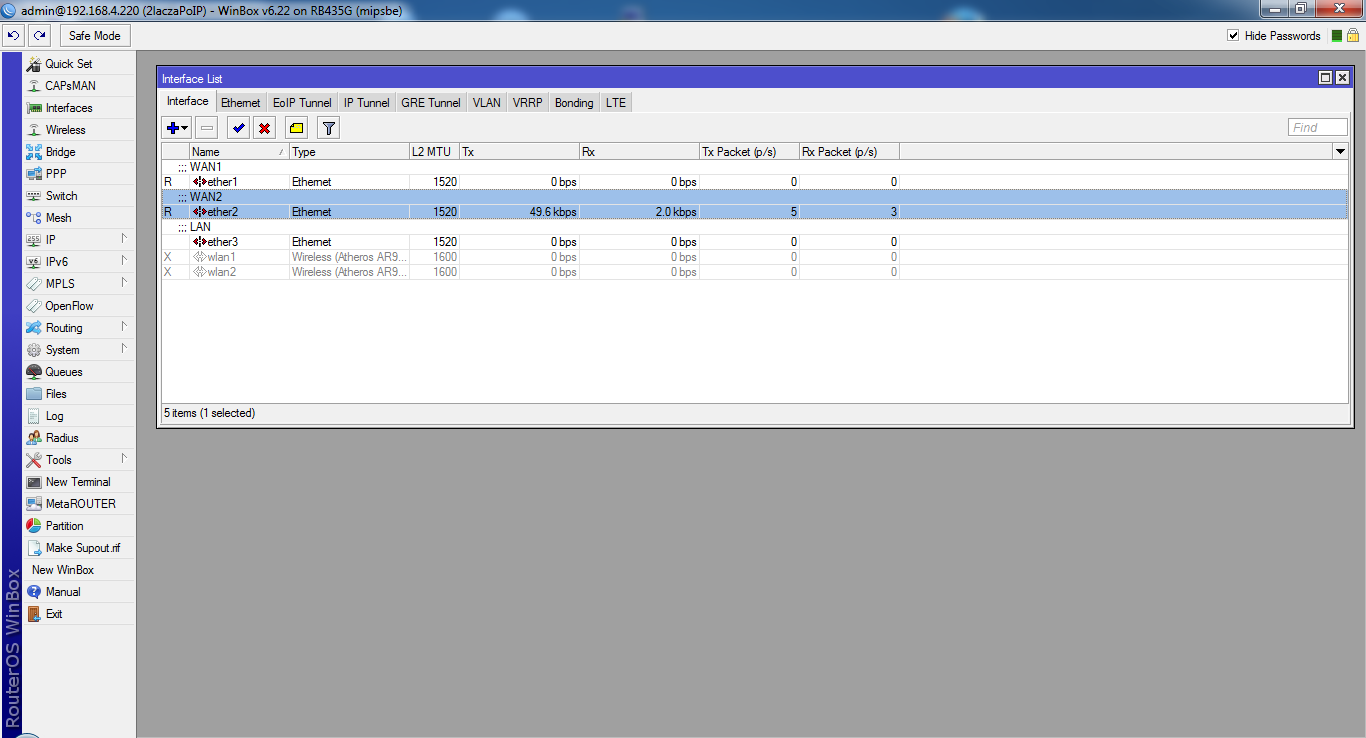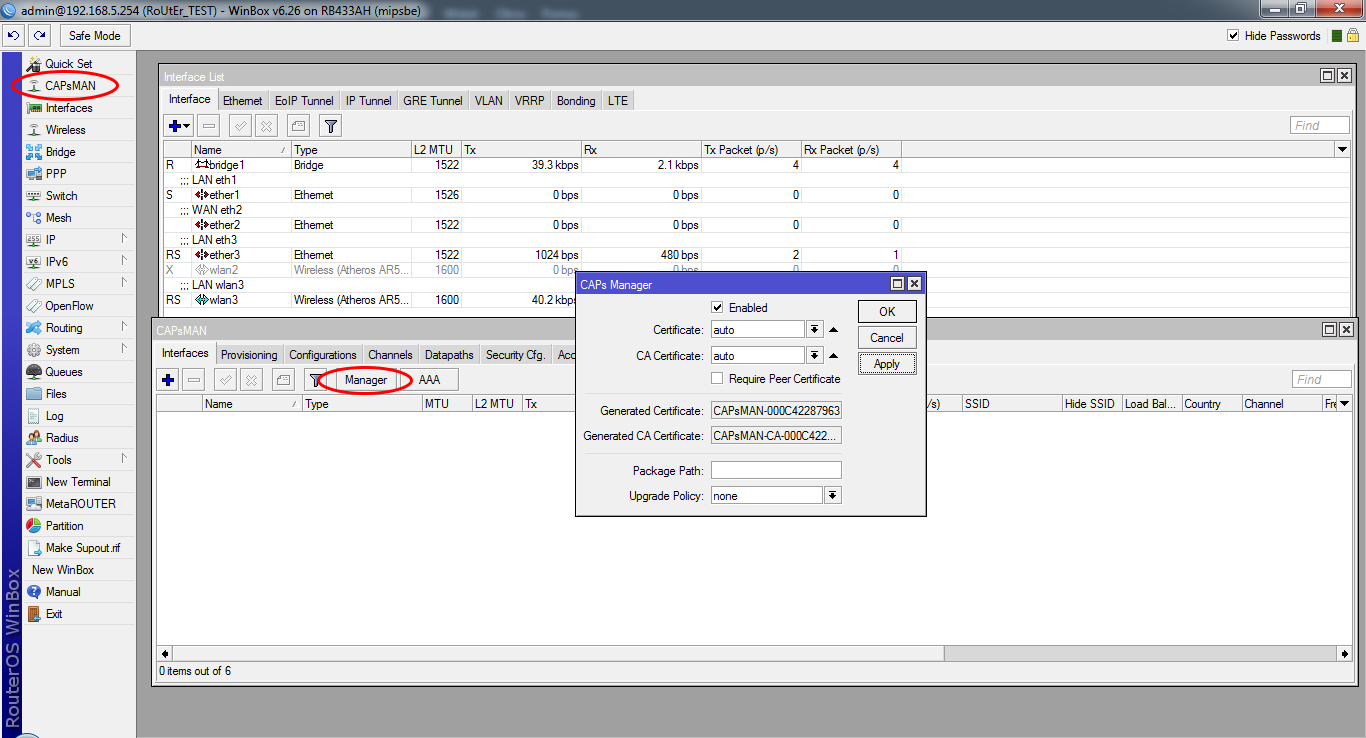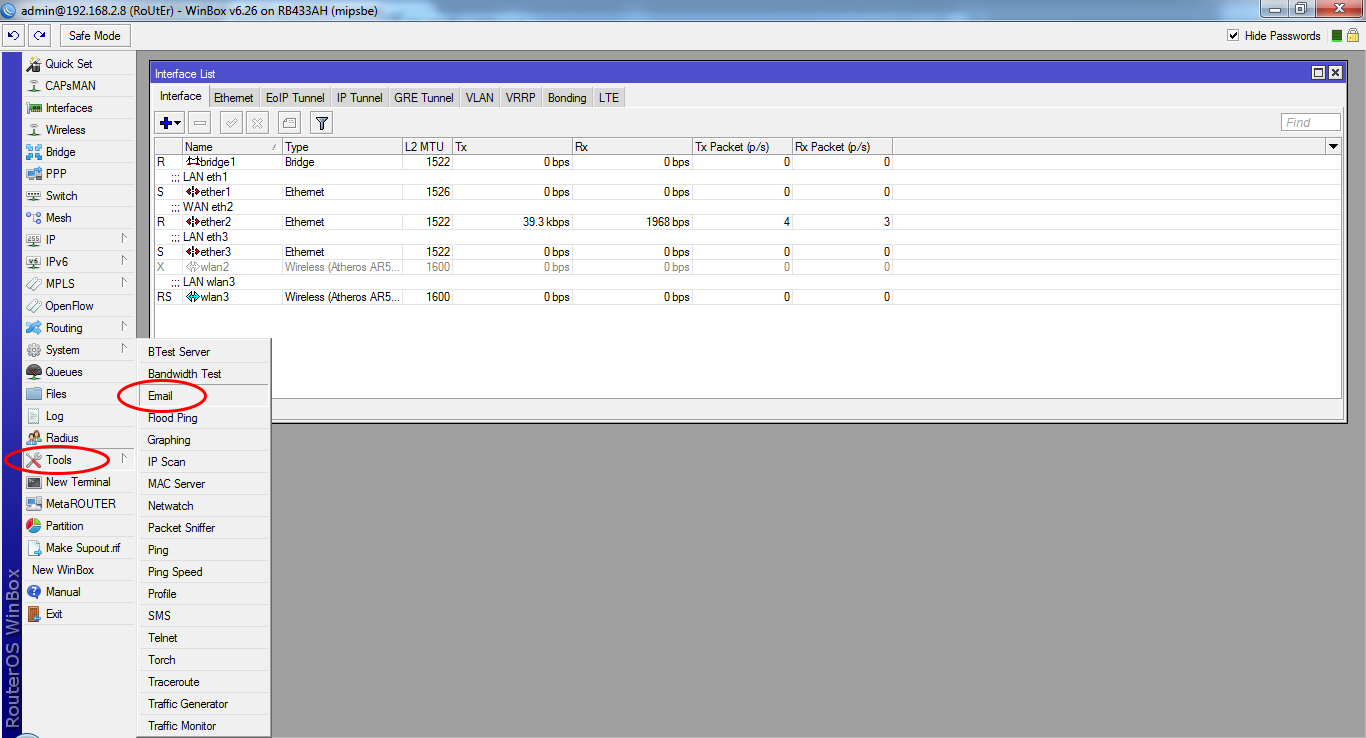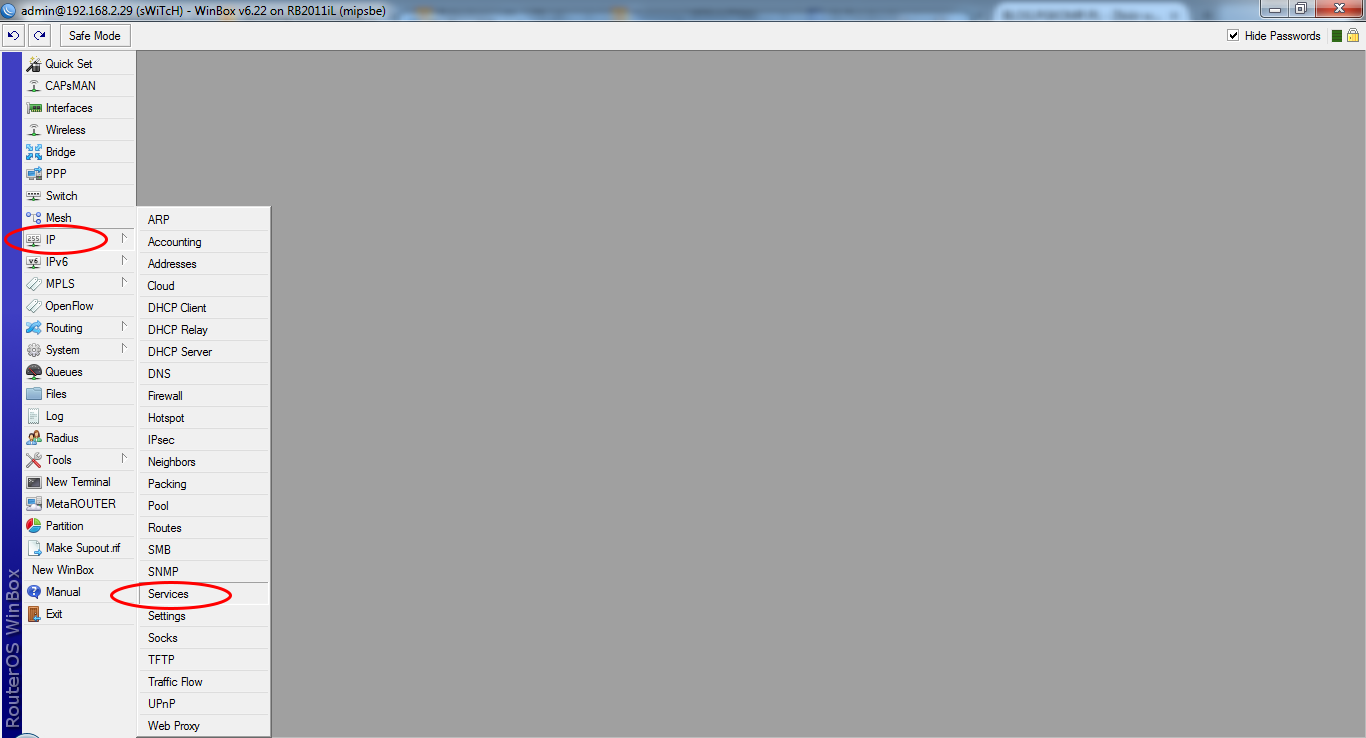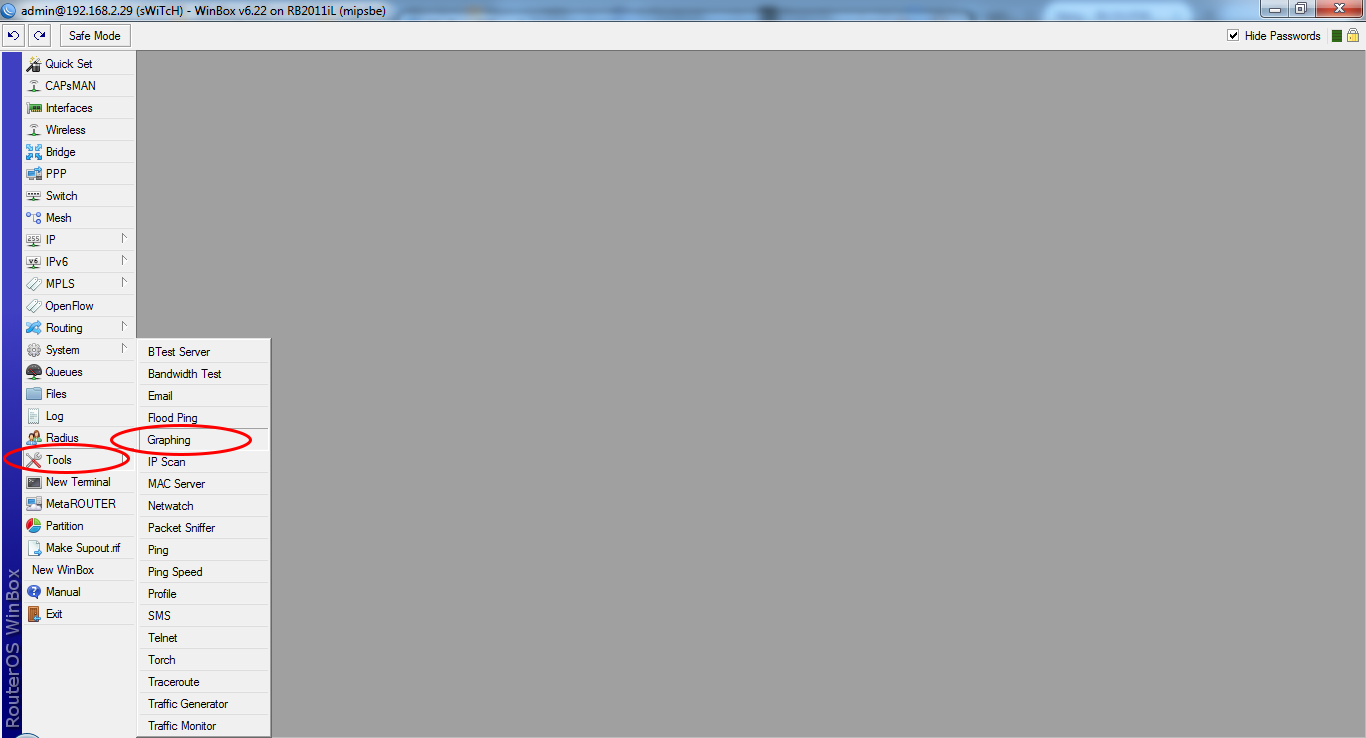Z uwagi na dość duże zainteresowanie poprzednim artykułem o Load Balancing w systemie MikroTik postanowiłem wyjaśnić na czym polega oraz jak skonfigurować Load Balancing z podziałem na dwa łącza. Load Balancing jest to rozłożenie ruchu sieciowego na kilka dostępnych łącz internetowych. W systemie MikroTik versji v6+ działa to jak automatyczny backup łącza. Jeżeli któreś łącze przestanie działać system sam przełączy cały ruch na łącze drugie bez udziału administratora sieci oraz niezauważalnie dla klientów. Zapewniamy tym sposobem dostęp do internetu bez żadnych przerw, no chyba że uszkodzone zostaną obydwa łącza.
W tym przykładzie używam urządzenia RouterBoard 435G które posiada trzy porty ethernet oraz jedną kartę wlan1. Przystępujemy do konfiguracji. Logujemy się do systemu za pomocą winbox-a. Następnie opisujemy interfejsy w tym przypadku: ether3 WAN1, ether2 WAN2, ether1 LAN zbridgowany razem z wifi wlan1.